
日本では当たり前のように使っている様々なインターネットサービス、LINE・Google・Yahoo!・インスタグラム・ツイッターなどなど。
海外旅行に行ってもだいたいどこの国でも日本と同じように利用することができますが、中国は政府がインターネット規制を行なっていて海外のオンラインツールが使えないことがあります。
軽い気持ちで準備もせずに中国に行くと、スマホやPCがほぼ使い物にならない!なんてことになることも。ここでは
・WeChat【微信】が中国での必須アプリと言われる理由
・ウィーチャットのすごさとできること
について取り扱います。
中国に行くのなら、中国人が使っている中国のSNSを利用しないとだめです。
今回ご紹介するWeChat【ウィーチャット 微信】は中国では「絶対に必要」と言い切れるほど超必須アプリ!
感覚的には中国版LINEのようなものですが、現在の中国は日本以上にIT化が進んでいて、微信が使えなければ支払いができないほど普及しています。
それでは中国発のアプリ「WeChat」についてたっぷりと説明します!
WeChatとは?運営会社やユーザー数は?
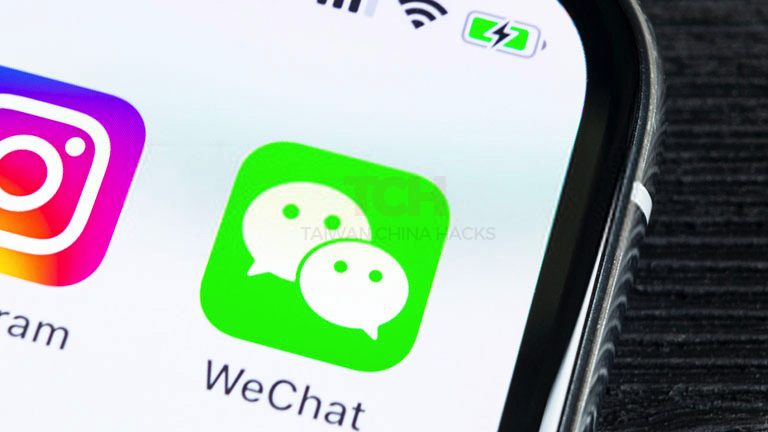

中国では「微信(ウェイシン)」と呼ばれています。
2020年の時点で月間アクティブユーザーが12億人超えという、中国人にとっては無くてはならないコミュニケーションツールとなっているようです。
留学や出張、駐在などで中国に滞在する人にとって、そして中国現地の人と頻繁に連絡を取りたい人にとってはマストアイテムと言えるオンラインアプリです。
中国国内ではダントツのシェアを誇ります。日本で言うLINEのようなアプリと言えます。
WeChatの入手方法は?お金はかかるのか?日本のiphoneやandroidでも使える?
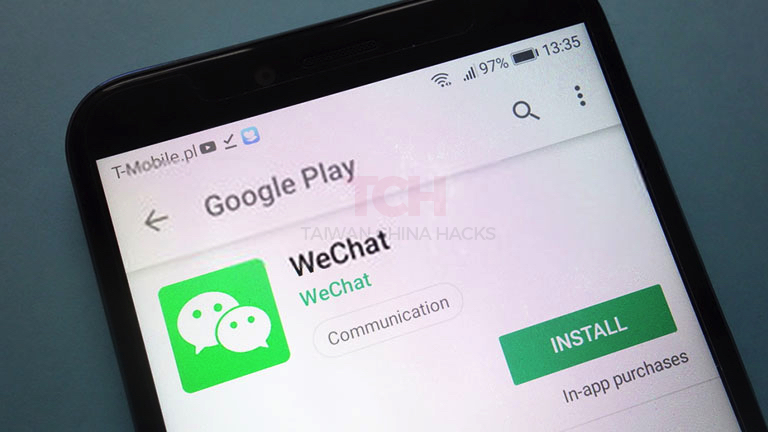

iPhoneを使っている人はApp StoreからWeChatアプリを検索し、「入手」ボタンを押してインストールしてください。
Android端末を使っている人は、GooglePlayでWeChatを検索し、「インストール」ボタンを押してください。
WeChatの初期設定方法は?日本の携帯番号でも使える?


日本でアプリをインストールした場合、日本語で登録を誘導されるので中国語に不安がある人でも大丈夫です。
iPhoneとAndroidで多少設定の流れが違うので、それぞれ説明します。
【iPhoneユーザー】初期設定の流れ
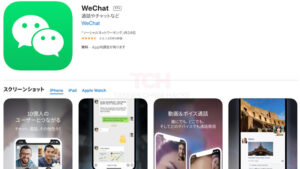 初期設定では、IDやパスワード、声紋認証を登録します。WeChatアプリを開くと、「ログイン」「登録」という表示が現れます。「登録」ボタンを押してください。
初期設定では、IDやパスワード、声紋認証を登録します。WeChatアプリを開くと、「ログイン」「登録」という表示が現れます。「登録」ボタンを押してください。
次に、携帯番号を入力します。プライバシー画面の内容を確認後、「同意」ボタンを押します。
「開始」ボタンを押すとジグソーパズルの画像が表示されるので、指でスライドさせパズルを完成させましょう。
入力した携帯番号にショートメッセージが届いているはずです。
メッセージに記載されているパスワードを入力画面に入力し、「送信」ボタンを押します。
次は声紋認証の登録です。「開始」ボタンを押すと「WeChatがマイクへのアクセスを求めています」というお知らせが表示されます。
「OK」ボタンを押し、画面下に表示される緑色のボタンを押しながら表示された数字を2回読み上げます。
正確に声紋が登録されると「次へ」のボタンが表示されるので、ボタンを押して完了です。
最後にIDを設定します。「マイプロフィール」ページを開きましょう。
「設定」→「マイアカウント」→「パスワード」の順にたどっていきます。
ここでパスワードを設定し、「WeChat ID」ボタンを押し英数字のIDを入力し初期設定は完了です。
パスワードを忘れてしまった場合、一回しか変更することができません。
IDとパスワードは忘れないようにメモなどしておくことをお勧めします。
【Androidユーザー】初期設定の流れ
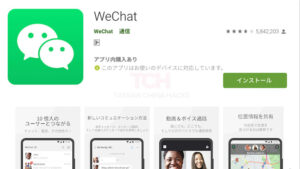 WeChatアプリを開くと通知許可設定のメッセージが表示されているはずです。
WeChatアプリを開くと通知許可設定のメッセージが表示されているはずです。
「許可」を選んでおいた方が、WeChatを利用する際便利です。
次に、画面に「ログイン」「電話番号で登録」と表示されます。
「電話番号で登録」を選択し、ユーザーネーム(本名じゃなくてオーケー)、パスワード、携帯の電話番号を入力して「登録」ボタンを押してください。
画面にプライバシーポリシーについて表示されます。
内容を確認後、「同意しました」ボタンを押し「次へ」ボタンを押します。
画像認証画面に切り替わり、ジグソーパズルの画面が現れるので指でスライドさせてパズルを完成させましょう。
ここで、「WeChatにSMSの受信を許可しますか?」というメッセージが現れることがあります。
(利用している携帯の機種により異なります。)許可しておいた方が便利なので、「許可する」ボタンを押しておくと良いでしょう。
メッセージが現れなかった場合は、SMSで認証番号が送られてくるので手動で入力しましょう。
最後に声紋認証の登録です。「開始」のボタンを押し、指示に従いボタンを押しながら表示された数字を読み上げます。
以上で初期設定は完了です。ユーザーネーム、トップ写真などは本人画面から登録、変更が可能です。
WeChatの基本操作は?LINEと使い方は違う?
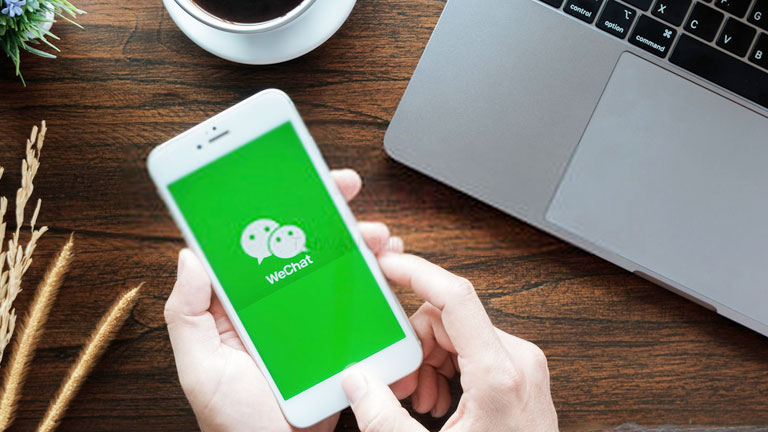 WeChatはLINEと似ています。連絡を取りたい人と気軽なメッセージのやりとりができます。
WeChatはLINEと似ています。連絡を取りたい人と気軽なメッセージのやりとりができます。
まず、トップ画面から「連絡先」ボタンを押し、メッセージを送りたい人を選択します。
チャット画面に移るので、下の空白部分をクリックしメッセージを入力します。「送信」ボタンを押せば相手にメッセージが届きます。
メッセージの文字の他にも、送信できるものがあります。
・スタンプ
・画像
・録音した音声
・現在地、目的地などの位置情報
・連絡先カード(第三者のWeChat連絡先)
・WeChatにチャージされているお金
・お気に入り登録した音楽、写真などのデータ
・PDF、エクセル、音楽などのファイルここに文章
LINEを使いこなしている方は、だいたいあんな感じかなと想像がつくと思います。
文字以外に送信したいものは、右側に表示されている「+(プラス)」ボタンを押して送信します。
スタンプは有料のものもありますが無料のものもたくさんあります。
中国人は文字メッセージよりも音声チャットをよく利用するようです。左下にアンテナの絵のボタンがあります。
「押したまま話す」を選び、ボタンを押したままにすると画面にマイクが表示されます。
マイクに向かって話しかけ、ボタンから指を離すと話した内容が自動的に録音され相手に届きます。文字を打つのが面倒な時、手が空いていない時に音声チャットは便利です。
Wechatの友達追加方法3つを解説
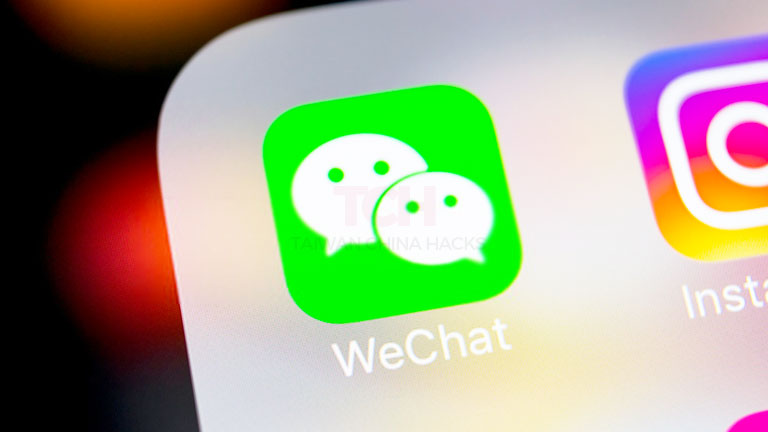 メッセージのやり取りや音声チャットを利用するためには、メッセージを送る相手を登録しないといけませんよね。
メッセージのやり取りや音声チャットを利用するためには、メッセージを送る相手を登録しないといけませんよね。
以下はWechatの友達を追加する方法3パターンとなります。
1.電話帳からWechatに友達追加する方法
一番簡単な友達の登録方法は電話帳をWeChatに送信する方法です。
iPhoneの場合、WeChat画面の一番下にある「チャット」または「連絡先」の画面右上の「+アイコン」を押し、「友達の追加」を選びます。
「携帯連絡先」を選ぶと、携帯に登録されている電話番号に関連した友人一覧が表示されます。この中から、WeChatに登録したい人を選び「追加」ボタンを押します。
登録した人にはリクエストメッセージを送ることができ、相手が承認すればWeChat上でのやりとりができるようになります。
Androidの場合、WeChat画面右上の「+アイコン」を押し、「連絡先の追加」を選びます。「携帯連絡先」を選ぶと、携帯に登録されている電話番号に関連した友人一覧が表示されます。
この中から、WeChatに登録したい人を選び「追加」ボタンを押しましょう。登録した人にリクエストメッセージを送信し、相手が承認するとWeChatでやりとりができるようになります。
2.ID検索でWechatに友達追加する方法
登録したい相手のWeChatIDを知っている場合、ID検索で友人登録ができます。
WeChat画面右上に表示されている「+アイコン」を押し、画面上部の検索欄にIDを入力し「検索」ボタンを押しましょう。相手のユーザーネームが表示されたら、「追加」ボタンを押して登録します。
3.QRコードでWechatに友達追加する方法
WeChat画面右上の「+アイコン」を押し「友人の追加」画面を出します。
「QRコードのスキャン」を選び、登録したい相手のコードをスキャンすると友人に追加されます。
自分のQRコードを出して、相手にスキャンして登録してもらう方法でも良いでしょう。メイン画面の右下に「本人」というアイコンがあるので選択し、「マイプロフィール」画面へ行きます。「自分のQRコード」を選ぶとコードが表示されるので、相手にスキャンしてもらいましょう。
WeChatは無料で音声通話やテレビ電話もできる!通話品質も高くて使いやすい
 LINEも音声通話やテレビ電話ができますが、WeChatも通話やテレビ電話機能が付いたアプリです。
LINEも音声通話やテレビ電話ができますが、WeChatも通話やテレビ電話機能が付いたアプリです。
無料で利用できて大変便利なので、使い方を覚えておくと良いでしょう。
WeChatでの音声通話のかけ方・その1
連絡先から電話をかける相手を選び、「動画&音声呼び出し」のボタンを押します。「動画呼び出し」ボタンを押すとテレビ通話、「呼び出す」を押すと音声のみの通常の通話ができます。
WeChatでの音声通話のかけ方・その2
電話をかけたい相手とのチャット画面を開きます。右下に「+(プラス)」ボタンが表示されるので押し、「呼び出す」ボタンを押します。「動画呼び出し」ならテレビ通話、「呼び出す」なら通常の音声通話ができます。
WeChatのタイムライン機能「モーメンツ」を利用する
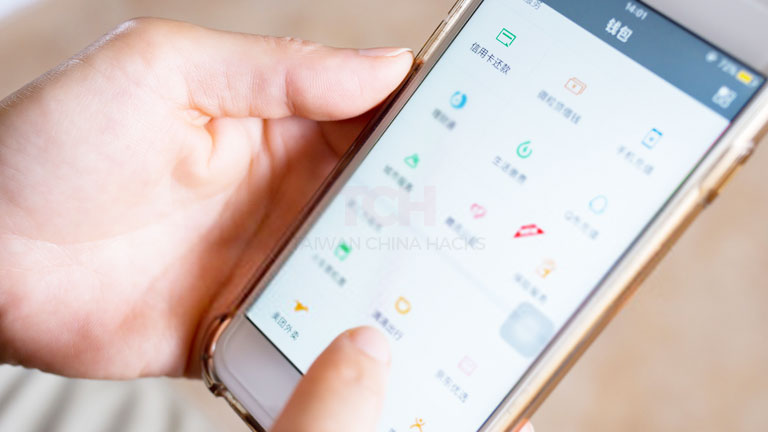 WeChatには「モーメンツ」という機能が付いています。
WeChatには「モーメンツ」という機能が付いています。
FacebookやLINEのタイムライン機能と同じです。つぶやきや画像を投稿すると、登録している友人と情報を共有することができます。モーメンツの使い方を説明します。
WeChatメイン画面の下にある「発見」ボタンを押し、上に表示される「モーメンツ」ボタンを押すとモーメンツ画面を開くことができます。
LINEでタイムライン機能を使っている人は、ほぼ同じなのですぐに分かると思います。
右上にカメラのマークが表示されているので選択し、画像や動画を投稿します。
●Sight…短い動画を投稿する機能
●写真を撮る(カメラ)…直接写真を撮影し、投稿できる機能
●写真から選択(アルバムから写真、動画を選択)…携帯のアルバムから写真、動画を選び投稿する機能
追加でメッセージなどを書き「送信」ボタンを押すと、モーメンツに投稿完了です。
モーメンツは個人の情報発信から企業からの公式情報が発信されていたりもします。
ビジネスでも利用されているツールなので、使いこなせるようになっておくと便利です。
WeChatで出会いを作る機能「シェイク」「近くにいる人」を利用する


WeChatメイン画面の下にある「発見」ボタンを押して、「シェイク」または「近くにいる人」を選ぶと利用できます。
WeChatのシェイクの使い方
シェイクはLINEの「ふるふる」と同じような機能です。
誰かと同時にお互いのスマートフォンを振ると相手の連絡先が画面に表示されます。
連絡先を簡単に交換する機能として活躍します。気軽に連絡先を交換できるので便利です。
WeChatの近くにいる人検索の使い方


条件を設定すると、「女性のみ検索」や「男性のみ検索」と言った絞り込み検索をすることもできます。
必要であれば位置情報は消去することができます。
便利な機能である一方、ストーカーや詐欺ビジネスに悪用されることもあり利用には細心の注意が必要です。
中国人とのやり取りで重宝!WeChatの翻訳機能の使い方
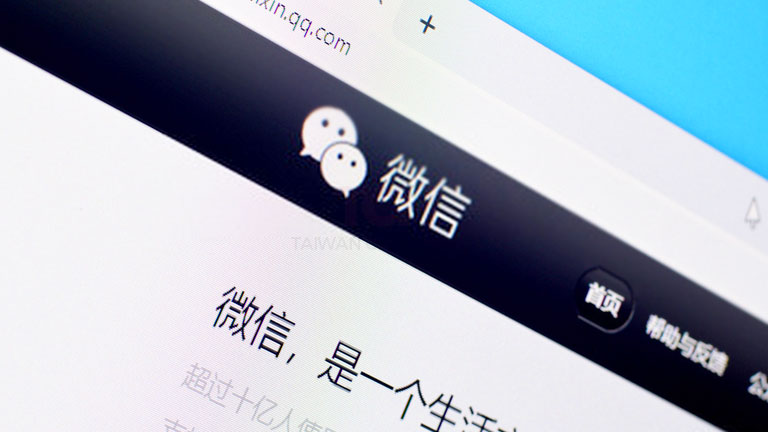

WeChatには翻訳機能も付いていて、この機能はチャットやモーメンツでも利用することができるので非常に便利です。
中国語でのやり取りで困ってしまった時に役に立ちます。
チャットで送られてきたメッセージを長押しすると、「翻訳」ボタンが現れます。
ボタンを選ぶと機能が有効になりメッセージを翻訳してくれます。再びメッセージを長押しして、「Hide Translation(翻訳を隠す)」を押すと翻訳された内容が消えて元に戻ります。
モーメンツの場合も同じで、モーメンツに投稿されているメッセージを長押しし、「翻訳」ボタンを押します。
再び翻訳されたメッセージを長押しして「Hide Translation
を押すと翻訳された内容が消えて元に戻ります。
WeChatはPCでも利用できる?macは使えるのか
WeChatはスマートフォンだけでなく、パソコンからも利用可能です。
PC用のアプリがあり、Windows版・Mac版があるのでてもちのPCからインストールしましょう。
スマートフォンで利用しているWeChatのQRコードが必要です。
※パソコンからのWeChatの利用は、先にスマートフォンでWeChat登録をしている必要があります。
WeChatをパソコンにインストールする手順
パソコン版WeChatアプリをインストールします。
アプリを開くとQRコードが表示されるようになるので、スマートフォンのWeChatアプリを開き右上に表示されている「+(プラス)」ボタンを押し、「QRコードのスキャン」を選びます。
スマートフォンの画面に「WeChatへのログインを確認」と言う文章が表示されているはずです。「入力」ボタンを押すとパソコンからのWeChatアプリへのアクセスが可能になります。
パソコンに入っているデータやファイルを送れるようになるので、パソコン版もインストールしておくと便利だと思います。
ケータイ払いができるWeChat Pay【ウィーチャットペイ】の送金方法
銀行口座とアプリを紐づけることで、スマートフォンで料金の支払いができるようになる便利な機能です。
LINEペイや楽天ペイと似ている機能ですね。
ただ、基本的に中国の銀行口座を持っていないと利用ができず、現時点で日本国内でWeChat Payのアプリが利用できるのは中国のIDを持っている人のみとなっているようです。
中国IDのない日本人は利用することができませんが、今後変わってくるかもしれません。
ウィーチャットペイに関しては、次の記事で使い方を詳しく解説しておりますので、ぜひごらんください。
![]()
WeChatのマイウォレットを有効にするためには?
WeChatアプリをインストールしても自動的にWeChat Payは使えるようになりません。
すでに WeChat Payを利用している人から送金してもらうと、マイウォレットが有効になります。
1.WeChat Payを利用したことがある知人、友人に送金してもらい「受け取る」ボタンを押す
2.実名認証の画面を確認し、「add new card(新規のカードを追加する)」を選択。英語の同意文章が出てくるので、確認し「同意」を選択
3.住所、電話番号、クレジットカード情報を入力
4.数字6桁のパスワードを設定
以上がマイウォレット開設までの流れです。
日本のクレジットカードは登録できますが、使用することができないので注意してください。
支払いをするためには誰かにマイウォレットに送金してもらうか、ポケットチャージを利用してお金をチャージする必要があります。
あるいは、中国の銀行口座を開き銀行口座のカードを登録すると支払いができるようになります。
中国の銀行口座解説方法については、中国銀行の公式サイトなどを参考にするとよいでしょう。
WeChatのポケットチェンジとは?

ポケットチェンジは電子マネー両替機のことです。
空港などに設置されています。ポケットチェンジからWeChat Payの
ウォレットにお金をチャージすることができます。
1.端末の画面に表示されるガイダンスに従い、端末に入金(現金) 入金が完了すると、QRコードが記載されたレシートが発行される
2.WeChatアプリの「QRコードをスキャン」をクリック。レシートに記載されたQRコードを読み込む。規約が表示されるので、確認して「同意」ボタンを押す
3.「WeChatログイン」の表示が現れたら「許可」をクリック
4.再び規約が表示されるので、確認して「同意」ボタンを押す
5.チャージが完了するとチャージされた金額が表示され手続きは終了
以上がポケットチェンジからWeChat Payのウォレットにお金をチャージする手順です
チャージしてしまえばスーパー、タクシー、レストランなどで携帯払いができるようになり便利なのですが、ポケットチェンジを利用すると手数料がかかることは覚えておいてください。
WeChatのミニプログラムを利用する
各種アプリをインストールせずに、WeChatの中で利用できるアプリ(プログラム)です。
頻繁には利用しないけれどたまに必要になるアプリってありますよね。アプリをインストールしてスマホの容量を使うのも勿体無いし・・・
と言う時に役に立つ機能です。ゲーム、広告、オンラインショッピングなど様々な用途で利用可能です。
WeChatはめちゃくちゃ使えるすごいアプリ!中国以外でも活用しよう
以上、中国版LINEとも言えるコミュニケーションアプリ「WeChat」に付いてご紹介してきました。
ただチャットでメッセージをやり取りするだけでなく、音声通話やテレビ電話もできて、モーメントは友人知人との情報交換や交流の手段として利用することができます。
日本人には馴染みがないかもしれませんが、世界で10億人以上の人が利用しているアプリです。
中国の企業は公式アカウントを作り企業の情報や広告などもWeChatで発信しています。
さらに、ミニプログラムのような新しく可能性を秘めた機能も付いており、WeChatの成長はまだまだ続くと思われます。
WeChatのアカウントを持ち操作や利用に慣れておくことは、決して損にはならないはずです。
ウィーチャットで中国人の友達を作り、中国語力を高めるのもおすすめです!











